تحديث 2024 أبريل: توقف عن تلقي رسائل الخطأ وإبطاء نظامك باستخدام أداة التحسين الخاصة بنا. احصل عليه الآن من الرابط التالي
- تحميل وتثبيت أداة الإصلاح هنا.
- دعها تفحص جهاز الكمبيوتر الخاص بك.
- الأداة بعد ذلك إصلاح جهاز الكمبيوتر الخاص بك.
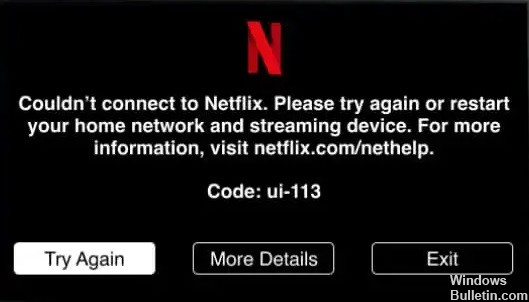
يحدث رمز خطأ Netflix UI-113 عندما يتعذر على تطبيق Netflix الموجود على جهاز البث لديك الاتصال بـ Netflix. يجب عدم الخلط بينه وبين رمز خطأ Netflix UI-800-3 ، والذي يمكن أن يكون ناتجًا عن مشاكل في الشبكة المنزلية أو اتصال الإنترنت أو جهاز البث أو تطبيق Netflix على جهاز البث لديك. يمكن أن يحدث أيضًا عندما تكون خدمة Netflix نفسها غير متوفرة.
لمزيد من المعلومات حول الأسباب والحلول لإصلاح رمز خطأ Netflix UI-113، انظر أدناه.
ما الذي يسبب رمز خطأ Netflix UI-113؟
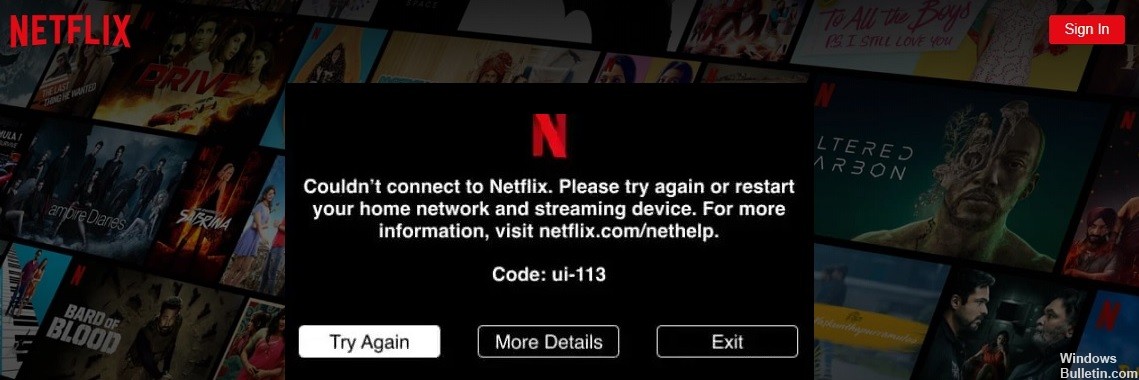
- معلومات تسجيل الدخول غير صحيحة: قد يحدث هذا الخطأ أيضًا إذا قمت مؤخرًا بإعادة تعيين كلمة مرور حسابك أو إذا واجهت Netflix مشاكل في معلومات حسابك.
- بيانات ذاكرة التخزين المؤقت التالفة: يقوم Netflix بتخزين الملفات المؤقتة (تسمى بيانات ذاكرة التخزين المؤقت) على جهاز البث الخاص بك. يمكن أن يؤدي التراكم المفرط لبيانات ذاكرة التخزين المؤقت أو بيانات ذاكرة التخزين المؤقت التالفة إلى ظهور رمز خطأ Netflix UI-113.
- اتصال ضعيف بالإنترنت: يؤدي الانخفاض المفاجئ أو المؤقت في طاقة الشبكة إلى مقاطعة اتصال جهازك بخوادم Netflix ، مما يؤدي إلى ظهور رسالة الخطأ "تعذر الاتصال بـ Netflix".
كيف يمكن حل رمز خطأ Netflix UI-113؟
تحديث أبريل 2024:
يمكنك الآن منع مشاكل الكمبيوتر باستخدام هذه الأداة ، مثل حمايتك من فقدان الملفات والبرامج الضارة. بالإضافة إلى أنها طريقة رائعة لتحسين جهاز الكمبيوتر الخاص بك لتحقيق أقصى أداء. يعمل البرنامج على إصلاح الأخطاء الشائعة التي قد تحدث على أنظمة Windows بسهولة - لا حاجة لساعات من استكشاف الأخطاء وإصلاحها عندما يكون لديك الحل الأمثل في متناول يدك:
- الخطوة 1: تنزيل أداة إصلاح أجهزة الكمبيوتر ومحسنها (Windows 10 ، 8 ، 7 ، XP ، Vista - Microsoft Gold Certified).
- الخطوة 2: انقر فوق "بدء المسح الضوئي"للعثور على مشاكل تسجيل Windows التي قد تسبب مشاكل في الكمبيوتر.
- الخطوة 3: انقر فوق "إصلاح الكل"لإصلاح جميع القضايا.
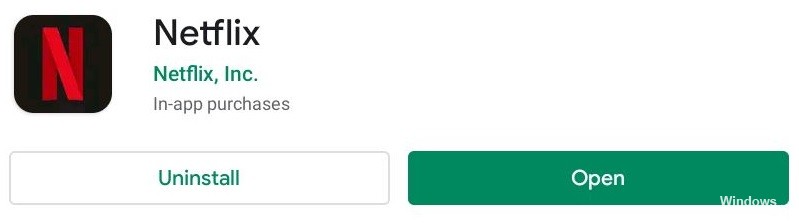
أعد تثبيت Netflix
- قم بإلغاء تثبيت تطبيق Netflix من جهاز البث الخاص بك ، فقد يكون تالفًا.
- ثم أعد تثبيت Netflix على جهازك وحاول استخدامه.
أعد ضبط إعدادات Netflix
- انتقل إلى الشاشة الرئيسية لجهازك وافتح قسم خدمات التلفزيون / الفيديو.
- ثم حدد Netflix واضغط على X. ثم اضغط مع الاستمرار على زر الصفحة الرئيسية للتحديد.
- ستظهر رسالة تطلب منك إعادة تعيين إعدادات Netflix الخاصة بك وإعادة الاشتراك.
- حدد نعم ، ثم أدخل بيانات اعتماد Netflix الخاصة بك مرة أخرى.
إعادة تشغيل الجهاز
- أعد تشغيل الجهاز الذي تقوم ببث مقاطع فيديو Netflix عليه.
- بمجرد إعادة تشغيل جهاز البث الخاص بك بشكل صحيح ، ستتمكن من تشغيل مقاطع فيديو Netflix مرة أخرى.
قطع الاتصال بـ Netflix
- انتقل إلى موقع Netflix على الويب وحدد رمز المستخدم في الزاوية اليمنى العليا.
- ثم حدد الحسابات وانتقل لأسفل إلى الإعدادات.
- ثم حدد علامة التبويب Exit All Devices وانقر فوق الزر Exit.
نصيحة الخبراء: تقوم أداة الإصلاح هذه بفحص المستودعات واستبدال الملفات التالفة أو المفقودة إذا لم تنجح أي من هذه الطرق. إنه يعمل بشكل جيد في معظم الحالات التي تكون فيها المشكلة بسبب تلف النظام. ستعمل هذه الأداة أيضًا على تحسين نظامك لتحقيق أقصى قدر من الأداء. يمكن تنزيله بواسطة بالضغط هنا
الأسئلة المتكررة
ما هو رمز خطأ UI-113 على Netflix؟
يحدث رمز خطأ Netflix UI-113 عندما يتعذر على تطبيق Netflix الموجود على جهاز البث الاتصال بـ Netflix. قد يكون هذا بسبب مشاكل في شبكتك المنزلية أو اتصالك بالإنترنت أو جهاز البث أو تطبيق Netflix على جهاز البث الخاص بك.
ما الذي يسبب ظهور رسالة خطأ Netflix UI-113؟
- معلومات تسجيل الدخول غير صحيحة.
- بيانات ذاكرة التخزين المؤقت التالفة.
- اتصال انترنت سيئ.
كيفية حل رمز خطأ Netflix UI-113؟
- انتقل إلى صفحة ويب Netflix وحدد رمز المستخدم في الزاوية اليمنى العليا.
- ثم حدد الحسابات وانتقل إلى الإعدادات بالتمرير لأسفل الصفحة.
- ثم حدد خروج من علامة التبويب "جميع الأجهزة" وانقر فوق "إنهاء".


